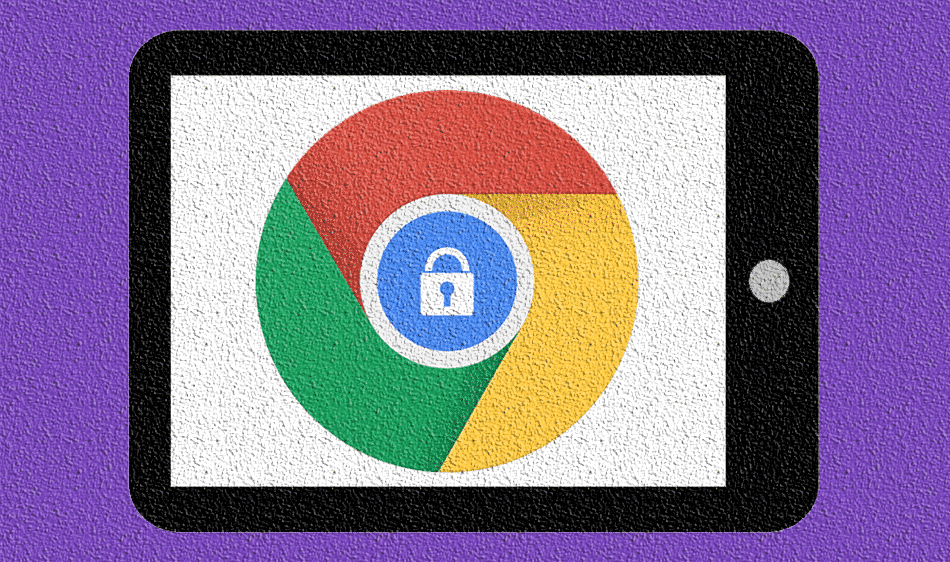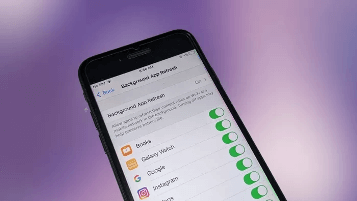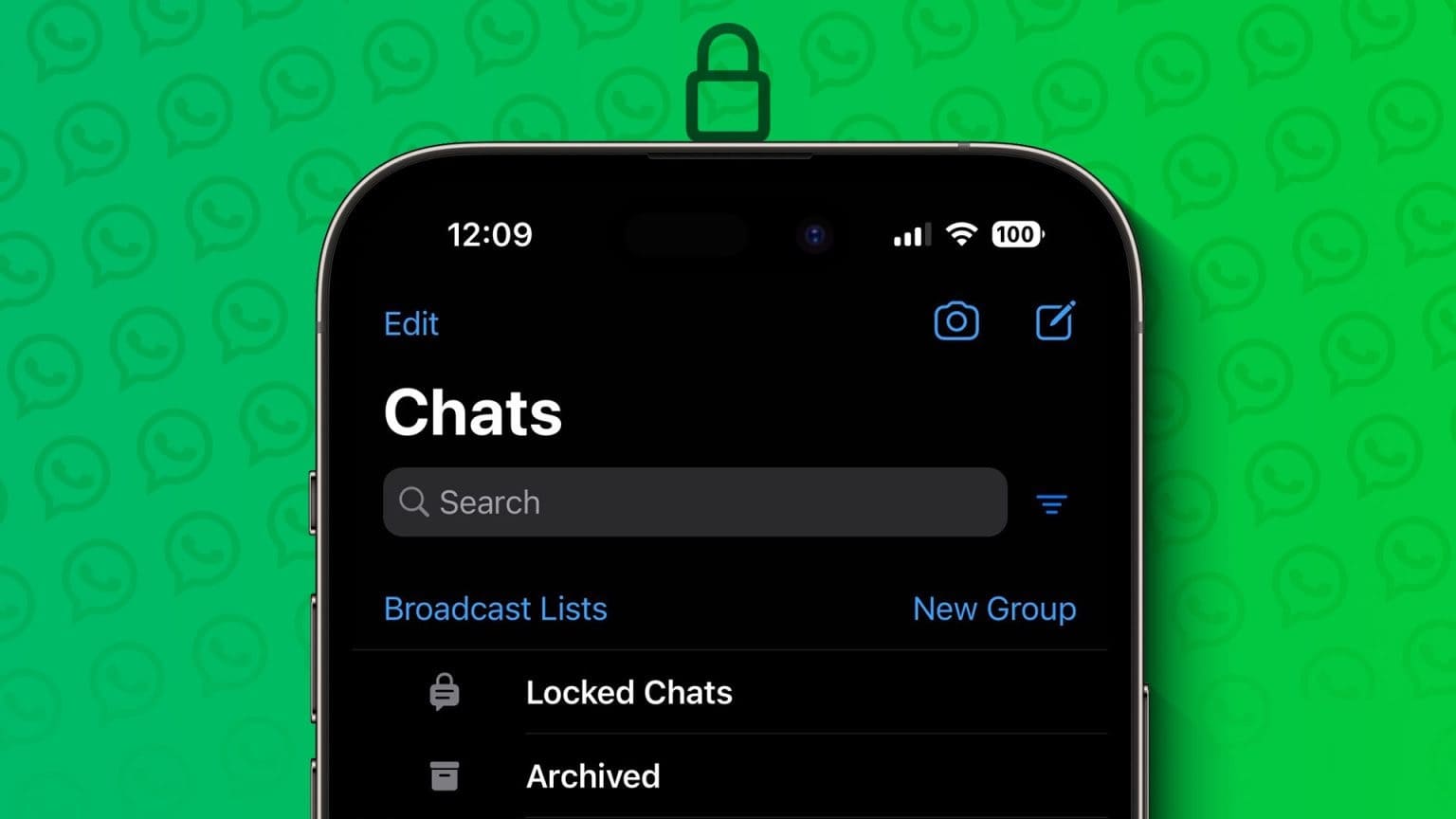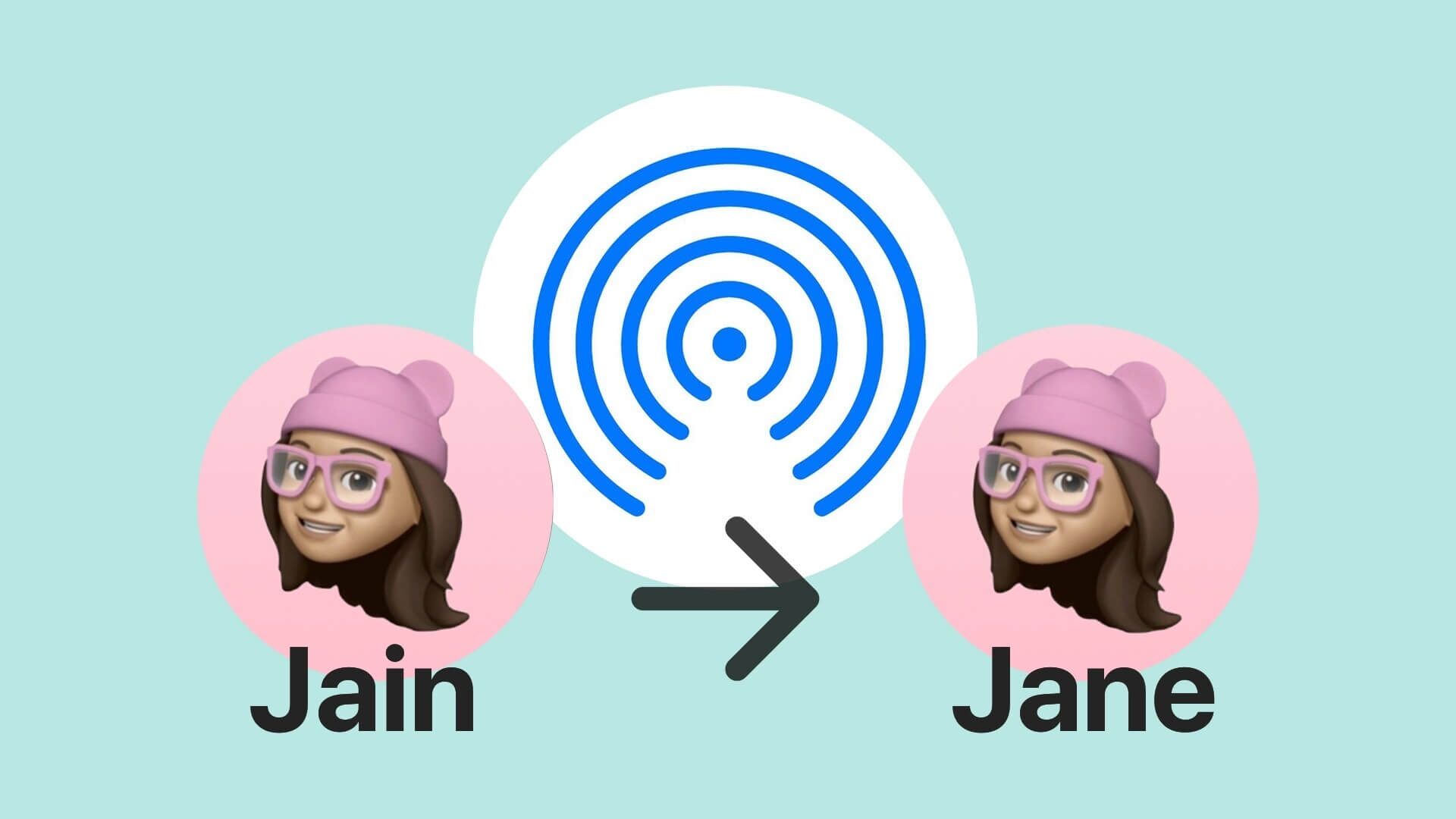يعد Apple TV 4K بوابتك لمشاهدة المحتوى المفضل لديك وأنت مرتاح في منزلك. يمكنك مشاهدة الأفلام والعروض بتقنية Dolby Vision وDolby Atmos إذا كانت لديك المعدات المطلوبة. ومع آخر تحديث للبرنامج، يمكنك التواصل مع أحبائك باستخدام FaceTime على جهاز Apple TV 4K.
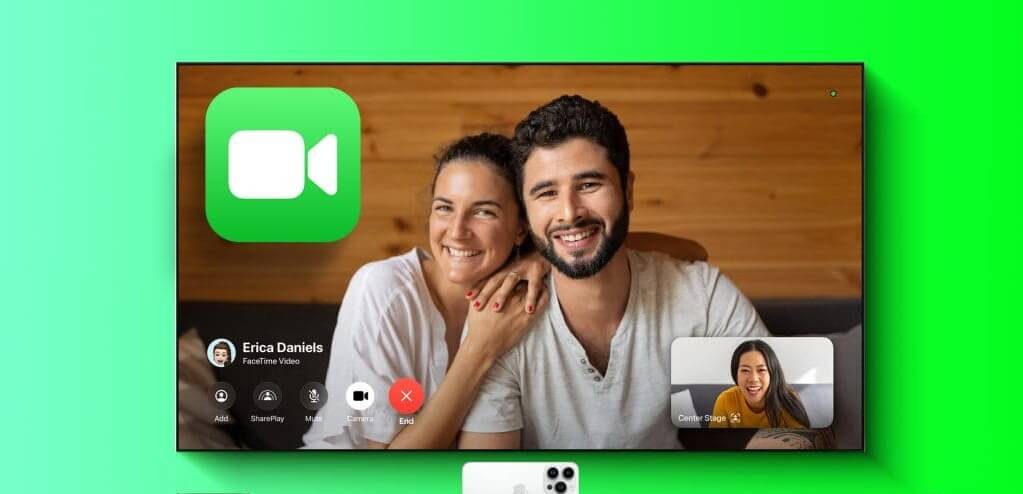
تمامًا مثل استخدام Google Duo على جهاز Android TV، يتيح لك تحديث tvOS 17 الجديد استخدام FaceTime على جهاز Apple TV 4K. نحن نستخدم الإصدار التجريبي العام من tvOS 17 على جهاز Apple TV 4K الخاص بنا في هذا المنشور. سيتم طرحه أيضًا للمستخدمين في إصدار tvOS 17 المستقر. دعنا نوضح لك كيفية استخدام FaceTime على جهاز Apple TV 4K.
ما مدى فائدة هذه الميزة
سيساعدك وجود FaceTime على جهاز Apple TV 4K على الرد على المكالمات مع أفراد عائلتك الجالسين في مكان واحد. ليس عليك الاستمرار في استخدام جهاز iPhone أو iPad أو محاولة وضع الجميع في الإطار. يمكنك أيضًا استخدام هذا في مكتبك للاجتماع مع عدة مشاركين في وقت واحد.
متطلبات Facetime على Apple TV 4K
بالمقارنة مع عكس FaceTime من iPhone إلى Apple TV 4K، يمكنك استخدام تطبيق FaceTime مباشرة على Apple TV 4K. إليك ما تحتاجه لاستخدامه:
- يقوم جهاز Apple TV 4K بتشغيل تحديث برنامج tvOS 17.
- هذه الميزة متاحة فقط لجهاز Apple TV 4K (الجيل الثاني أو الأحدث).
- جهاز iPhone يعمل بنظام iOS 17 أو أحدث.
- يحتاج iPhone وApple TV 4K إلى استخدام نفس شبكة Wi-Fi وحساب Apple.
تمكين كاميرا الاستمرارية على iPhone
هناك شرط آخر لاستخدام FaceTime على جهاز Apple TV 4K وهو تمكين ميزة Continuity Camera على جهاز iPhone الخاص بك. إليك كيفية التحقق من ذلك وتمكينه.
الخطوة 1: افتح تطبيق الإعدادات على جهاز iPhone الخاص بك.
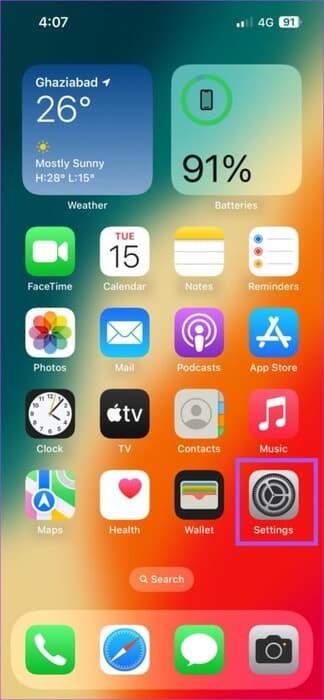
الخطوة 2: قم بالتمرير لأسفل وانقر على عام.
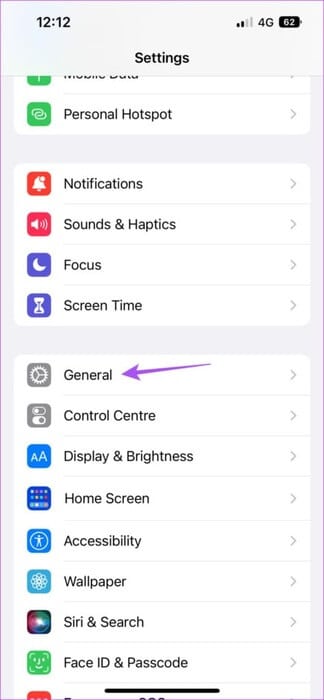
خطوة 3: حدد AirPlay & Handoff.
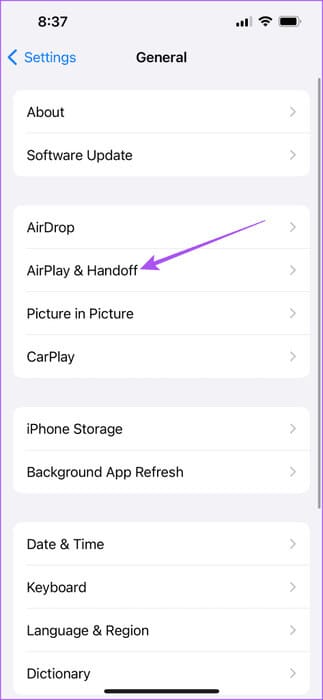
الخطوة 4: اضغط على زر التبديل بجوار Continuity Camera لتمكين الميزة.
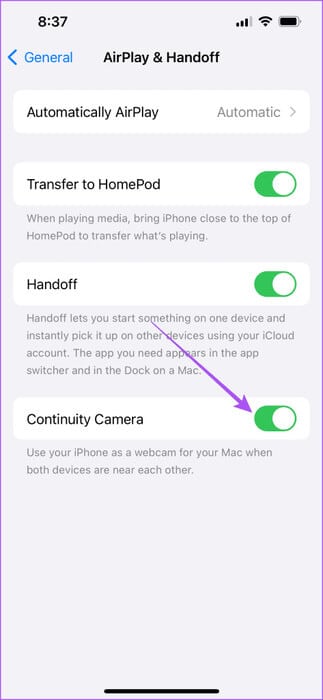
كيفية استخدام Facetime لجهاز Apple TV 4K
بمجرد تثبيت إصدار البرنامج الضروري وتمكين Continuity Camera، إليك كيفية بدء مكالمة FaceTime على جهاز Apple TV 4K.
الخطوة 1: افتح تطبيق FaceTime من الشاشة الرئيسية لجهاز Apple TV 4K.
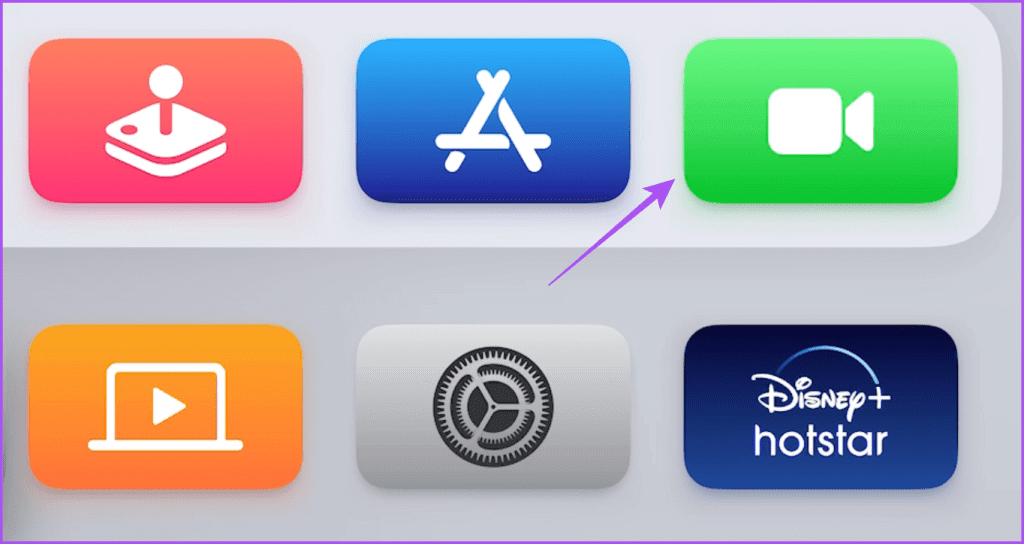
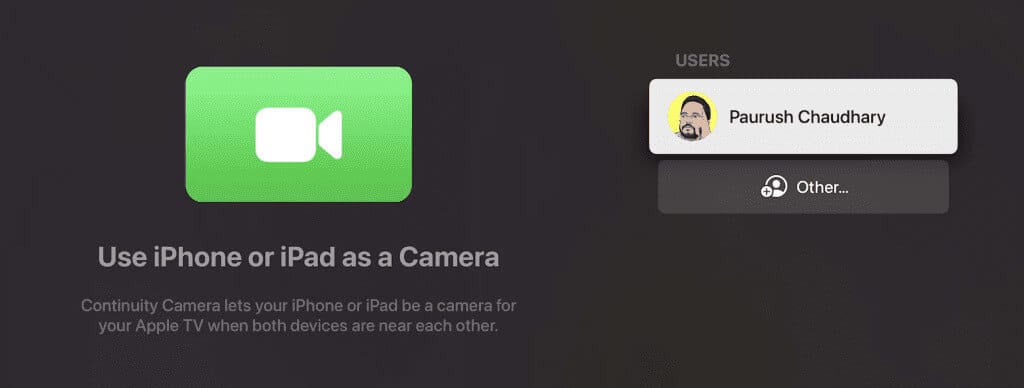
خطوة 3: اضغط على المطالبة الموجودة على شاشة القفل بجهاز iPhone الخاص بك للسماح لـ Apple TV 4K باستخدام ميزة Continuity Camera.
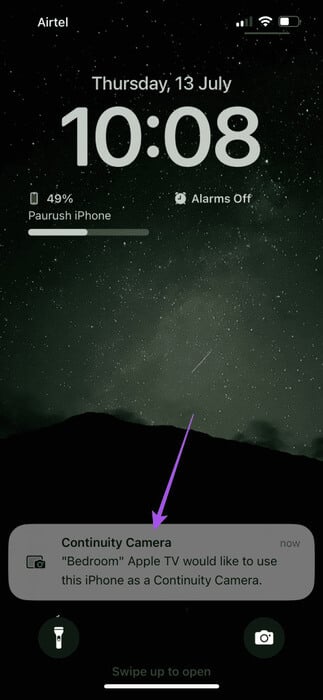
الخطوة 4: اضغط على قبول.
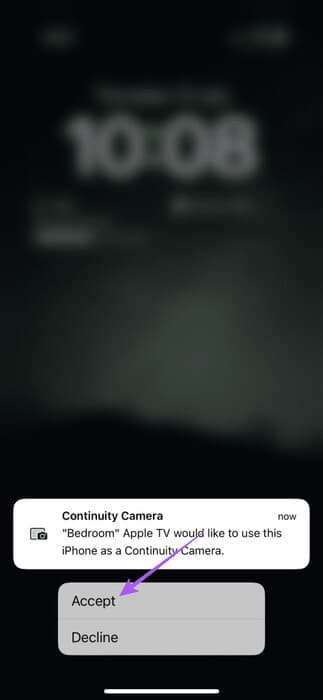
الخطوة 5: يمكنك وضع جهاز iPhone الخاص بك بالقرب من التلفزيون في الوضع الأفقي (أفقيًا) مع توجيه الكاميرا الخلفية إليك.
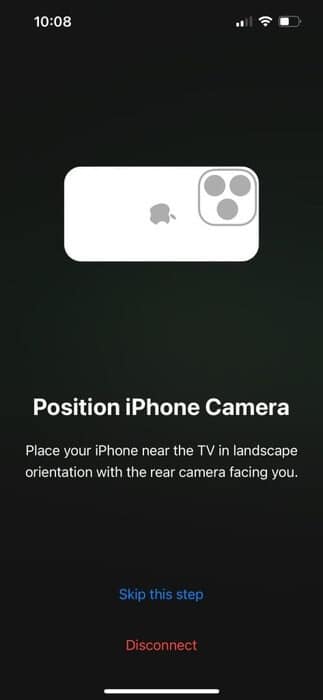
سترى تخطيط FaceTime على جهاز Apple TV 4K. بعد تنشيط كاميرا iPhone، يمكنك تحديد جهة الاتصال باستخدام Apple TV Remote لبدء المكالمة.
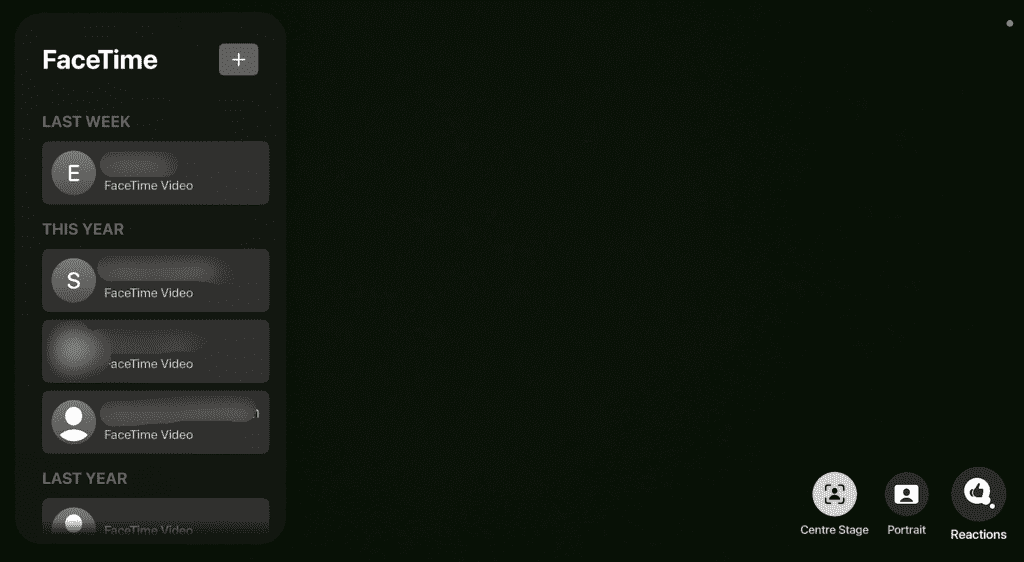
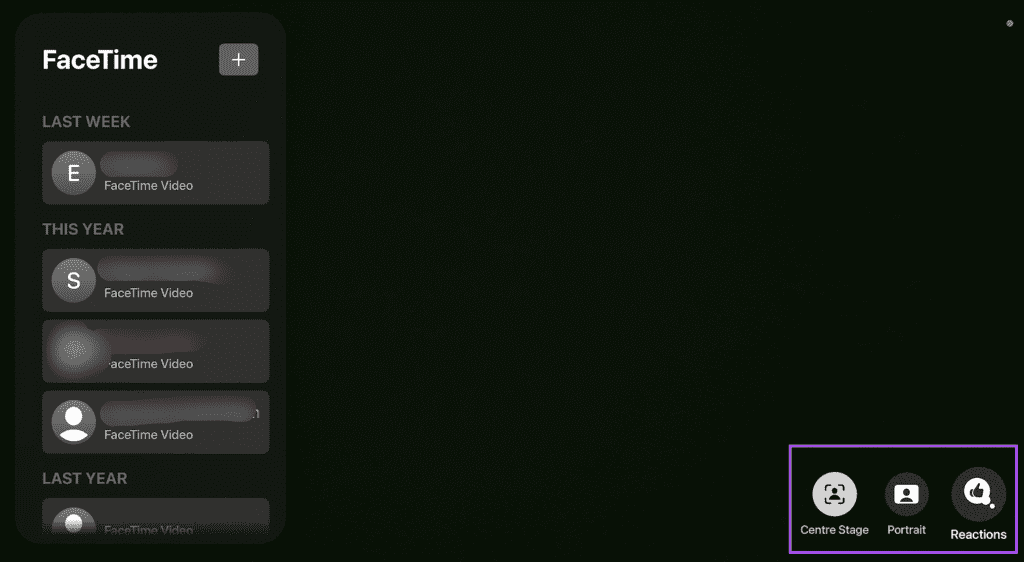
كيفية فصل iPhone عن Apple TV 4K
لفصل جهاز iPhone الخاص بك عن جهاز Apple TV 4K بعد الانتهاء من استخدام FaceTime، اضغط على قطع الاتصال في الجزء السفلي من شاشة iPhone.
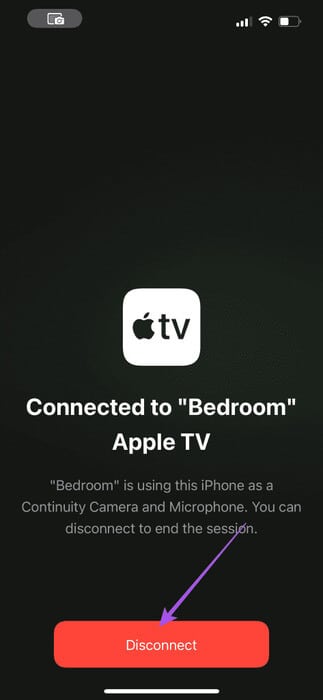
كيفية عرض Facetime على جهاز Apple TV الخاص بك
إذا لم يكن لديك Apple TV 4K (الجيل الثاني أو الأحدث)، فيمكنك استخدام طريقة المدرسة القديمة لعكس FaceTime من جهاز iPhone الخاص بك إلى وضع Apple TV الخاص بك. تأكد من استخدام نفس شبكة Wi-Fi وحساب Apple على جهاز Apple TV وiPhone.
الخطوة 1: على جهاز iPhone الخاص بك، اسحب لأسفل من الزاوية العلوية اليمنى للوصول إلى مركز التحكم.
الخطوة 2: اضغط على أيقونة Screen Mirroring.
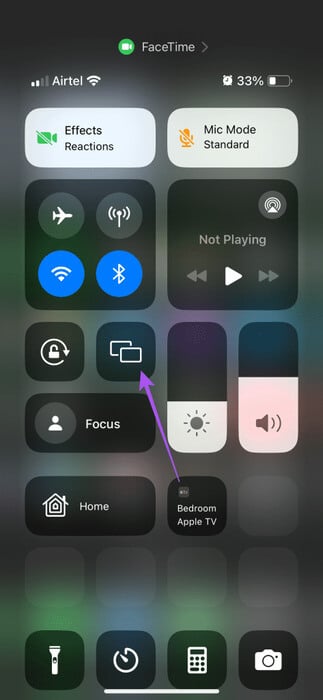
خطوة 3: حدد اسم Apple TV الخاص بك من القائمة.
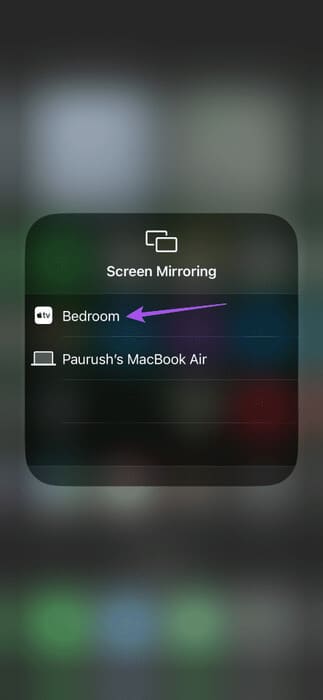
ستكون شاشة iPhone الخاصة بك مرئية الآن على جهاز Apple TV الخاص بك.
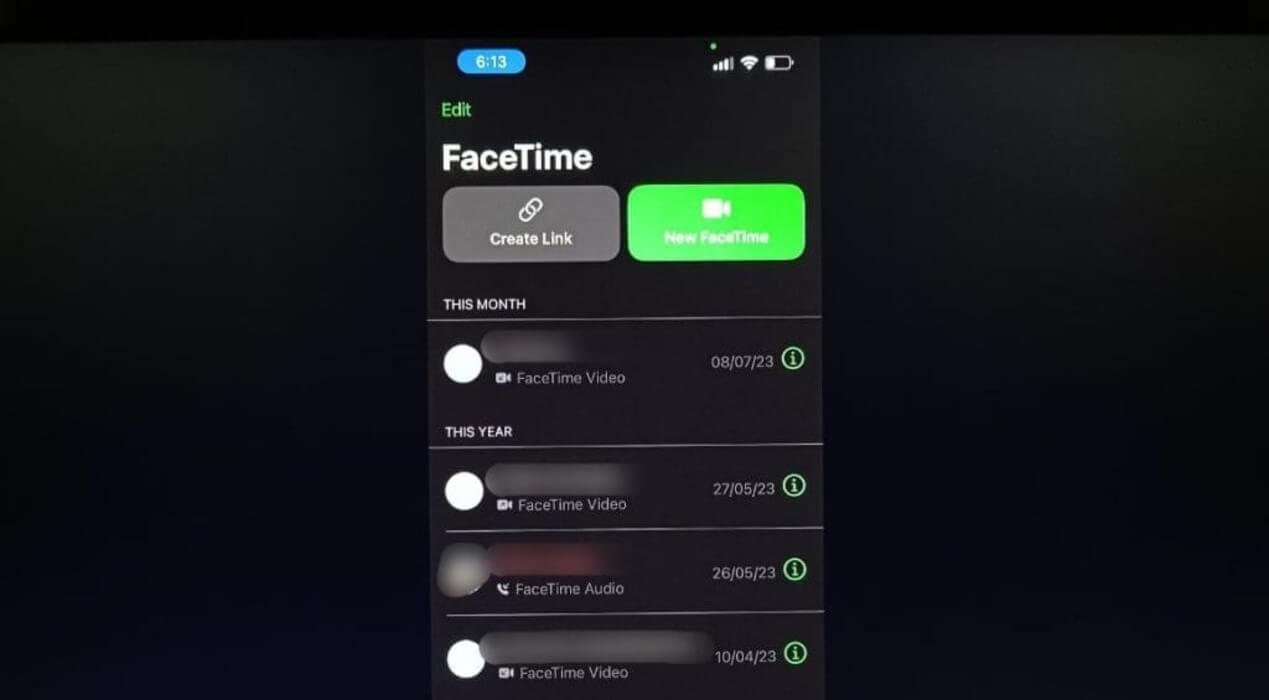
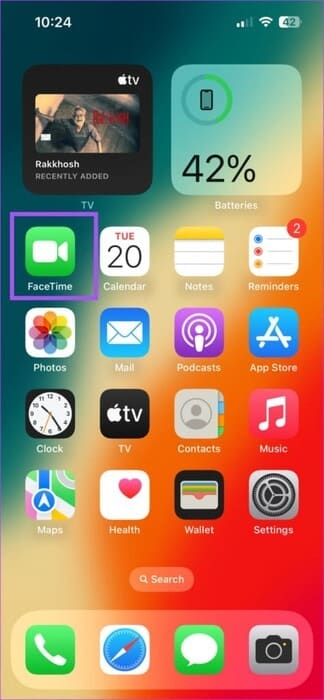
يمكنك الآن إجراء مكالمة FaceTime بينما يتم عرضها على الشاشة الكبيرة لجهاز التلفزيون الخاص بك. يمكنك استخدام سماعات الرأس أو سماعات الأذن التي تعمل بتقنية Bluetooth إذا كنت تجلس بعيدًا عن شاشة التلفزيون.
استخدم Facetime على جهاز Apple TV 4K
إذا كانت الكاميرا المدمجة لا تعمل على جهاز Mac الخاص بك، فيمكنك التبديل إلى FaceTime على جهاز Apple TV 4K بمساعدة جهاز iPhone الخاص بك.